Dessiner en utilisant la magnétisation de la règle
Pour dessiner en suivant une règle, vous devrez d’abord activer la magnétisation de la règle et définir sa portée. Une fois activé, vous pouvez alors tracer des lignes le long d’une règle sur un calque de pixellisation ou de vecteur avec un outil de dessin tel que l’outil Stylo en le faisant glisser près de la règle sur la toile.
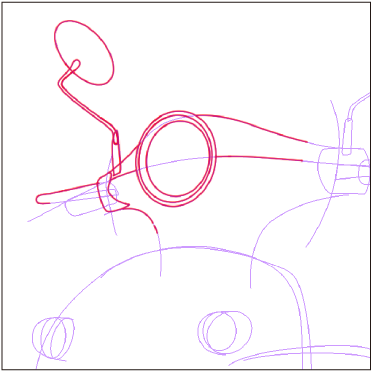
Pour les règles spéciales et symétriques, elle s’alignera sur les caractéristiques de chaque règle. L’outil Figure peut également s’aligner sur certains types de règles.
Pour plus de détails sur la façon de s’aligner et de dessiner le long de la règle de perspective, veuillez vous référer à « Dessiner le long d’une règle de perspective ».
Magnétiser sur la règle
Vous pouvez activer le magnétisme sur la règle à partir des commandes de menu sous l'onglet Affichage > Magnétisme ou utiliser les trois boutons suivants de la barre de commandes pour activer ou désactiver le magnétisme sur une règle.
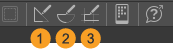
Chaque bouton correspond à un type de règle.
(1)Magnétiser sur la règle
Vous pouvez dessiner le long des règles créées avec les outils secondaires Règle linéaire, Règle courbe et Règle de Géométrie. Lorsqu’une bordure de cadre est créée, des lignes peuvent également être dessinées le long de celle-ci.
(2)Magnétiser sur les règles spéciales
Vous pouvez dessiner le long des règles créées par les outils secondaires Règle spéciale, Règle symétrique, Ligne de repère et Règle de perspective. Vous pouvez également activer les paramètres de magnétisme pour la règle de perspective créée par des commandes de menu ici.
(3)Magnétiser sur la grille
Vous pouvez dessiner le long d’une grille lorsqu’elle est affichée sur la toile. Cela s’applique également aux grilles affichées à partir d’une règle de perspective.
Dans le menu Affichage > Magnétisation, vous pouvez accéder aux mêmes commandes pour Magnétiser sur la règle, Magnétiser sur la règle spéciale et Magnétiser sur la grille.
Note | Si vous ne pouvez pas vous magnétiser sur les règles lorsque vous dessinez ou déplacez des objets, vérifiez que Activer la magnétisation est activée dans l'onglet Détail de l'outil secondaire ou dans la palette Propriétés de l'outil > catégorie « Correction ». Lorsque la magnétisation est activée, vous pouvez vous accrocher aux objets, y compris aux règles, selon les paramètres du menu Affichage. |
Définir la zone d’affichage de règle
Depuis la palette Calque, sélectionnez le calque qui contient la règle, et dans le champ Définir la zone d’affichage de règle, vous pouvez définir la plage de calques dans laquelle la règle apparaîtra. Désactiver tous les éléments masque la règle.
Sur les calques de pixellisation et de vecteur qui affichent des règles, le magnétisme des règles est activé et des lignes peuvent être tracées le long des règles.

(1)Afficher dans tous les calques
Les règles peuvent être affichées sur tous les calques de la toile.
(2)Afficher dans le même dossier
Les règles peuvent être affichées sur des calques dans le même dossier de calques que la règle.
(3)Afficher uniquement lors des modifications de cible
Les règles ne peuvent être affichées que lorsque le calque qui les contient est sélectionné.
Note | Vous pouvez maintenir la touche Maj enfoncée tout en tapant sur l’icône de la règle dans la palette Calque pour basculer entre l’affichage et le masquage de la règle. |
Déplacer une règle vers un autre calque
Vous pouvez changer les calques sur lesquels les règles peuvent être utilisées en déplaçant les règles vers un autre calque. Sélectionnez l’icône de la règle dans la palette Calque et faites-la glisser et déposez-la sur le calque de destination.
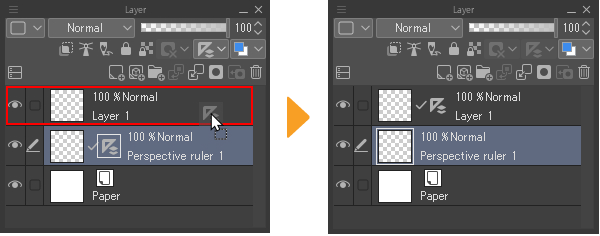
Pour les tablettes, faites glisser l’icône de la règle horizontalement, puis faites-la glisser et déposez-la sur le calque de destination.
Dessiner le long de la règle
Vous pouvez utiliser Dessiner le long de la règle pour dessiner des lignes uniformes le long de toute la règle en une seule fois. Dans la boîte de dialogue Dessiner le long de la règle, vous pouvez ajuster les paramètres de Largeur de ligne et d’Anticrénelage.
Les lignes seront créées dans la couleur de dessin actuelle. Si vous avez plusieurs règles affichées, sélectionnez celle le long de laquelle vous souhaitez dessiner avec l’outil secondaire Objet, puis appuyez sur le menu Calque > Règle/Cadre > Dessiner le long de la règle.
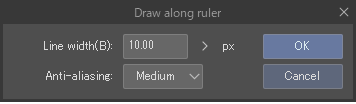
Ajustez les paramètres selon vos besoins et appuyez sur OK pour tracer des lignes le long de la règle sélectionnée.
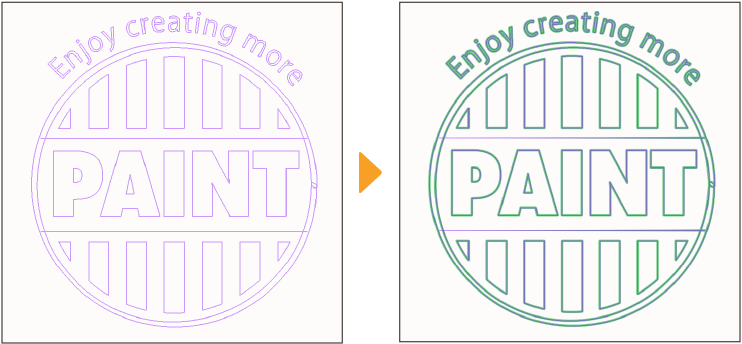
Note | Vous ne pouvez pas utiliser Dessiner le long de la règle avec la règle spéciale, symétrique ou de perspective. |
Basculer la magnétisation de la règle spéciale
Vous pouvez activer ou désactiver le magnétisme sur une règle spéciale en appuyant sur l’icône de magnétisation qui apparaît lorsque la règle spéciale est sélectionnée avec l’outil Objet. Vous ne pouvez vous aligner que sur une seule règle spéciale à la fois.
Lorsque le magnétisme est activé, les lignes de la règle deviennent violettes et l’icône affiche un carré bleu. Lorsqu’il est désactivé, la ligne devient verte et l’icône affiche un cercle bleu avec un trait oblique.
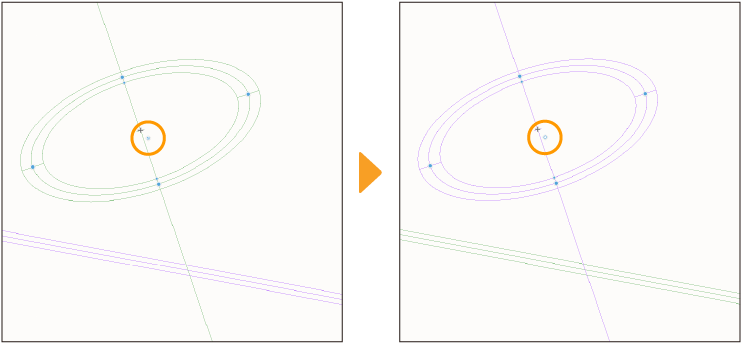
Vous pouvez utiliser le menu Basculer la magnétisation de la règle spéciale dans le menu Affichage pour alterner entre la règle spéciale avec la magnétisation activée. Vous pouvez également exécuter cette commande avec son raccourci par défaut, Ctrl+4 sur Windows et Cmd+4 sur MacOS.
Note | Vous pouvez modifier les couleurs des règles spéciales dans la boîte de dialogue Préférences > Règle/unité. Si vous l’avez déjà fait, vos couleurs peuvent différer des instructions ici. |
Magnétiser l’outil de remplissage sur la règle symétrique
En plus du Stylo et des autres outils de dessin, les outils Remplir et Sélection auto peuvent également être magnétisé sur les règles de symétrie.
Pour activer cette option, ouvrez la palette Détail de l’outil secondaire pour les outils Remplir ou Sélection auto, sélectionnez la catégorie Remplir et activez l’option Magnétiser sur la règle symétrique.

Sélectionnez un calque avec des règles symétriques activées, puis touchez la toile avec l’outil Remplir ou Sélection auto. Tout comme vos lignes, les remplissages et les sélections sont ensuite créés sur chaque division de la règle symétrique.
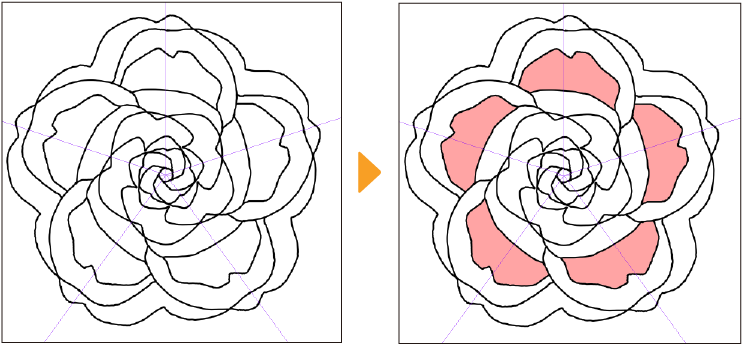
Magnétiser des objets sur des règles
Vous pouvez magnétiser des objets sur des règles lorsque les paramètres suivants sont tous activés.
·La magnétisation est activée dans le menu Affichage > Magnétisme ou dans la barre de commandes (Magnétiser sur la règle, Magnétiser sur la règle spéciale ou Magnétiser sur la grille.
·Affichage > Magnétisme > Magnétiser sur les objets est activé.
·Dans les palettes Détail de l'outil secondaire ou Propriétés de l'outil de l'objet sélectionné, Activer la magnétisation est activée dans la boîte de dialogue Correction.
Vous pouvez magnétiser les objets sur les règles lorsque vous les déplacez ou les transformez. Pour plus de détails sur la façon de magnétiser les objets sur les règles, voir « Magnétiser sur les règles et les grilles ». Pour plus de détails sur le magnétisme sur une règle de perspective, voir « Transformation avec la grille ».
Note | Pour plus d'informations sur les types d'objets pouvant s'aligner sur les règles, voir « Objets pouvant être magnétisés ». |
Magnétiser sur une règle de ligne parallèle
Lors de la rotation d'un objet à l'aide de l’outil secondaire Objet, l’outil secondaire Texte ou l’outil secondaire Table lumineuse, vous pouvez magnétiser sur une ligne parallèle ou perpendiculaire à la règle des lignes parallèles.
Vous pouvez également magnétiser sur les règles de ligne parallèle lors de la transformation avec les commandes de Édition > Transformation ainsi que sur les poignées de maillage lors de l'utilisation de Transformation de mailles.
Magnétiser les points de contrôle sur les règles
Vous pouvez magnétiser les points de contrôle aux règles lorsque les paramètres suivants sont tous activés.
·La magnétisation est activée dans le menu Affichage > Magnétisme ou dans la barre de commandes (Magnétiser sur la règle, Magnétiser sur la règle spéciale ou Magnétiser sur la grille.
·Affichage > Magnétisme > Magnétiser sur les points de contrôle est activé.
·Dans les palettes Détail de l'outil secondaire ou Propriétés de l'outil de l'objet sélectionné, Activer la magnétisation est activée dans la boîte de dialogue Correction.
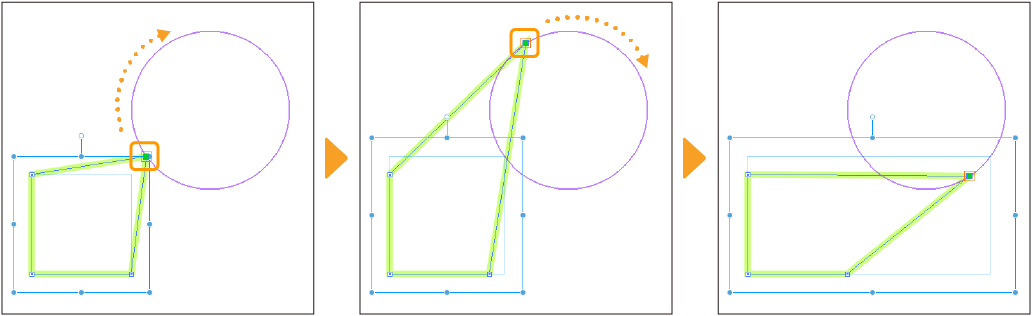
Magnétiser sur une règle symétrique
Si vous avez dessiné sur un calque vecteur en magnétisant à une règle de symétrie, les transformations et les éditions des points de contrôle seront également reflétées par la règle de symétrie lorsque le magnétisme est activé. Cela inclut l'ajout de nouveaux points de contrôle ou la suppression de points de contrôle.

Toutefois, si le contenu du calque n'est plus symétrique en raison d’éditions effectuées sans magnétiser sur la règle symétrique, il ne sera plus possible d'éditer les points de contrôle avec symétrie.